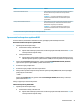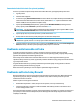User Guide - Windows 7
Table Of Contents
- Úvodné informácie
- Súčasti
- Pripojenie k sieti
- Pripojenie k bezdrôtovej sieti
- Používanie ovládacích prvkov bezdrôtovej komunikácie
- Pripojenie k sieti WLAN
- Používanie modulu HP Mobile Broadband (len vybrané produkty)
- Používanie modulu HP Mobile Connect (len vybrané produkty)
- Používanie systému GPS (len vybrané produkty)
- Používanie bezdrôtových zariadení Bluetooth (len vybrané produkty)
- Pripojenie ku káblovej sieti
- Pripojenie k bezdrôtovej sieti
- Navigácia na obrazovke
- Funkcie pre zábavu
- Používanie webovej kamery (len vybrané produkty)
- Používanie zvuku
- Používanie videa
- Správa napájania
- Ukončenie činnosti (vypnutie) počítača
- Nastavenie možností napájania
- Používanie úsporných režimov napájania
- Napájanie z batérie
- Používanie externého sieťového napájacieho zdroja
- Zabezpečenie
- Ochrana počítača
- Používanie hesiel
- Používanie antivírusového softvéru
- Používanie softvéru brány firewall
- Inštalácia dôležitých aktualizácií zabezpečenia
- Používanie aplikácie HP Client Security (len vybrané produkty)
- Používanie softvéru HP Touchpoint Manager (len vybrané produkty)
- Inštalácia voliteľného bezpečnostného lanka (len vybrané produkty)
- Používanie snímača odtlačkov prstov (len vybrané produkty)
- Údržba
- Zálohovanie a obnovenie
- Pomôcka Computer Setup (systém BIOS), funkcia TPM a program HP Sure Start
- Používanie nástroja HP PC Hardware Diagnostics (UEFI)
- Špecifikácie
- Elektrostatický výboj
- Zjednodušenie ovládania
- Register

Nastavenie hesla funkcie DriveLock
Ak chcete v pomôcke Computer Setup nastaviť heslo funkcie DriveLock, postupujte podľa týchto krokov:
1. Spustite pomôcku Computer Setup.
●
Počítače alebo tablety s klávesnicami:
1. Vypnite počítač.
2. Stlačte tlačidlo napájania. Keď sa zobrazí logo spoločnosti HP, stlačte kláves f10, čím otvoríte
pomôcku Computer Setup.
●
Tablety bez klávesnice:
1. Vypnite tablet.
2. Stlačte tlačidlo napájania v kombinácii s tlačidlom zníženia hlasitosti, kým sa nezobrazí
ponuka spustenia, a potom ťuknite na F10, čím otvoríte pomôcku Computer Setup.
2. Vyberte položku Security (Zabezpečenie), vyberte možnosť z položky Hard Drive Utilities (Pomôcky
pevného disku), vyberte položku DriveLock a potom stlačte kláves enter.
POZNÁMKA: Pri vybraných produktoch môže byť potrebné nastaviť heslo funkcie DriveLock a zadať
heslo správcu systému BIOS.
3. Vyberte pevný disk, ktorý chcete chrániť, a potom stlačte kláves enter.
4. Vyberte položku Set DriveLock Master Password (Nastaviť hlavné heslo funkcie DriveLock) alebo Set
DriveLock Password (Nastaviť heslo funkcie DriveLock) (len vybrané produkty) a potom stlačte kláves
enter.
5. Pozorne si prečítajte upozornenie.
6. Podľa pokynov na obrazovke nastavte heslo funkcie DriveLock.
7. Pomôcku Computer Setup zatvoríte tak, že vyberiete položku Main (Hlavné), položku Save Changes and
Exit (Uložiť zmeny a skončiť) a potom vyberiete možnosť Yes (Áno).
Aktivovanie funkcie DriveLock (len vybrané produkty)
Pri vybraných produktoch možno bude potrebné postupovať podľa týchto pokynov a aktivovať funkciu
DriveLock.
1. Spustite pomôcku Computer Setup.
●
Počítače alebo tablety s klávesnicami:
1. Vypnite počítač.
2. Stlačte tlačidlo napájania. Keď sa zobrazí logo spoločnosti HP, stlačte kláves f10, čím otvoríte
pomôcku Computer Setup.
●
Tablety bez klávesnice:
44 Kapitola 7 Zabezpečenie